
Mozilla Firefox minangka browser web fungsional sing populer sing duwe antarmuka macem-macem. Yen versi Mozilla Firefox ora duwe basa antarmuka sing dibutuhake, yen perlu, sampeyan mesthi duwe kesempatan kanggo ngganti.
Ngganti basa ing Firefox
Kanggo panggunaan pangguna ing browser web, basa bisa diganti kanthi macem-macem cara. Pangguna bisa nindakake iki liwat menu setelan, konfigurasi, utawa ndownload versi browser khusus karo pak basa sing wis diinstal. Coba kabeh luwih rinci.
Cara 1: Setelan Browser
Pandhuan luwih lengkap kanggo ngganti basa ing Mozilla Firefox bakal diwenehake magepokan karo basa Rusia. Nanging, lokasi unsur ing browser kasebut mesthi padha, dadi yen sampeyan duwe basa antarmuka sing beda, tata letak tombol bakal padha.
- Klik tombol menu ing sudhut tengen ndhuwur browser lan ing dhaptar sing katon, bukak "Setelan".
- Dadi ing tab "Dasar"gulung mudhun menyang bagean "Basa" banjur pencet tombol "Pilih".
- Yen jendhela ora ngemot basa sing dibutuhake, klik tombol kasebut "Pilih basa kanggo ditambahake ...".
- Dhaptar karo kabeh basa sing kasedhiya bakal nggedhekake layar. Pilih salah siji sing pengin lan simpen pangowahan kanthi menet tombol OK.
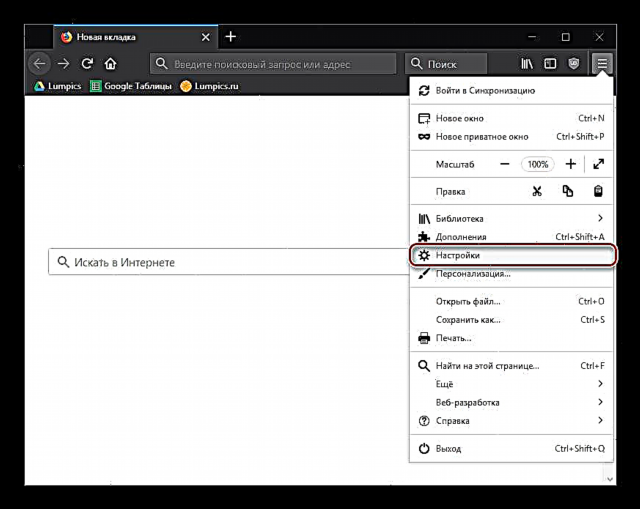
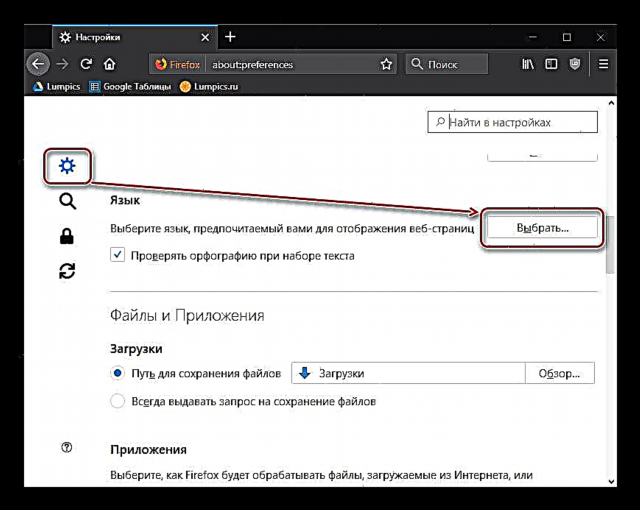
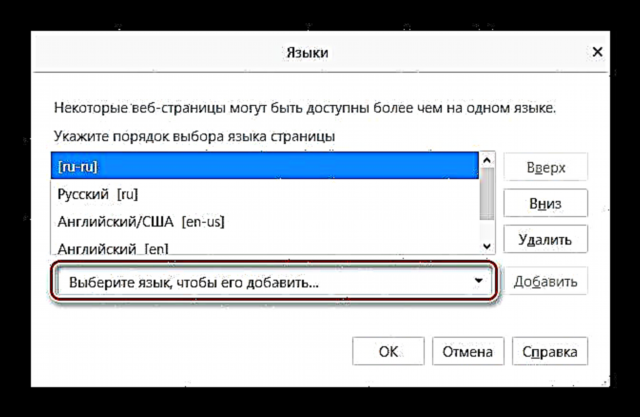

Cara 2: Konfigurasi Browser
Opsi iki rada rumit, nanging bisa mbantu yen metode pertama ora menehi asil sing dikarepake.
Kanggo Firefox 60 lan ndhuwur
Pandhuan ing ngisor iki migunani kanggo pangguna sing, bebarengan karo nganyari Firefox nganti versi 60, nemokake pangowahan antarmuka basa menyang basa asing.
- Bukak browser banjur pindhah menyang kaca instalasi bungkus basa Rusia - Mozilla Russian Language Pack.
- Klik ing tombol "Tambah menyang Firefox".

Popup bakal katon, klik Tambah ("Tambah").
- Kanthi gawan, bungkus basa iki bakal dilebokake kanthi otomatis, nanging mesthine, priksa iki kanthi pindhah menyang tambahan. Kanggo nindakake iki, penet tombol menu banjur pilih "Tambahan" ("Addons").

Sampeyan uga bisa teka ing kene kanthi mencet kombinasi tombol Ctrl + Shift + A utawa nulis ing bar alamat
babagan: addonlan ngeklik Ketik. - Ngalih menyang bagean "Basa" ("Basa") lan priksa manawa ana tombol ing jejere Paket Bahasa Rusia sing nawakake Pateni ("Pateni") Ing kasus iki, mung nutup tab lan terus menyang langkah sabanjure. Yen jeneng tombol bakal Aktifake ("Aktifake"), klik ing.
- Saiki nulis ing garis alamat
babagan: configlan klik Ketik. - Ing jendhela sing ngelingake kemungkinan bebaya nalika setelan ora dipikirake kanthi gampang, klik tombol biru sing konfirmasi tumindak sabanjure.
- Klik-tengen ing papan sing kosong banjur pilih saka dhaptar mudhun Nggawe ("Gawe") > "Senar" ("Senar").
- Ing jendhela sing mbukak, ketik
intl.locale.requestedlan klik OK. - Saiki ing jendhela sing padha, nanging ing lapangan kosong, sampeyan kudu nemtokake lokalisasi. Kanggo nindakake iki, ketik
rulan klik OK.



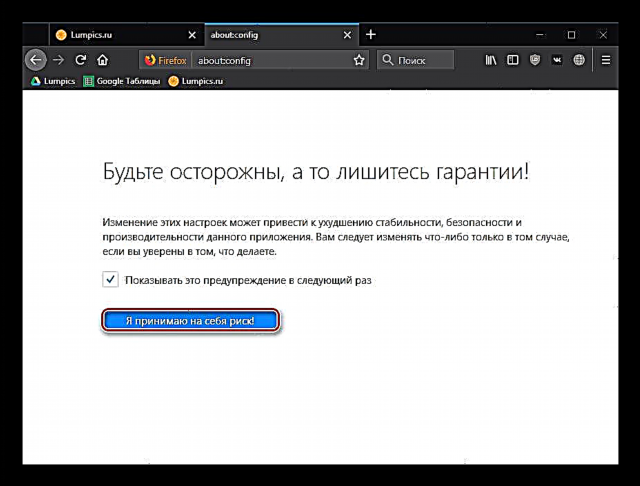
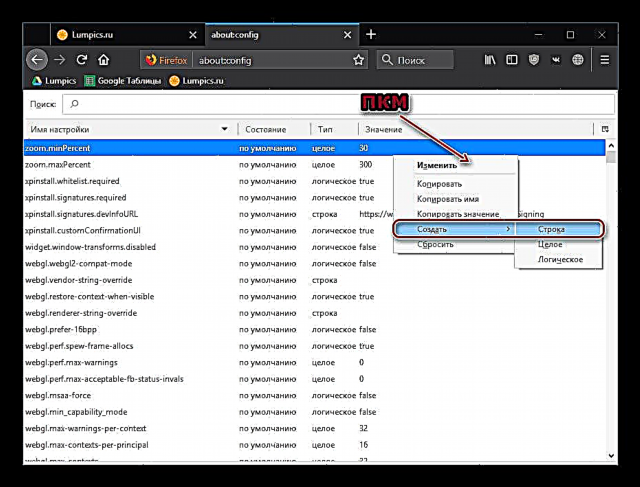


Saiki miwiti maneh browser lan priksa basa antarmuka browser.
Kanggo Firefox 59 lan ing ngisor iki
- Mbukak browser web banjur nulis ing garis alamat
babagan: configbanjur klik Ketik. - Ing kaca peringatan, klik tombol "Aku njupuk risiko!". Prosedur kanggo ngganti basa ora cilaka browser, nanging ana setelan penting liyane, yen sampeyan mikir kanthi ora ngedit lan nggawe browser ora bisa ditindakake.
- Ing kothak telusuran, ketik parameter
intl.locale.matchOS - Yen ing salah sawijining kolom, sampeyan bisa ndeleng Bener, mung klik kaping pindho ing baris kabeh kanthi tombol kiwa kiwa supaya bisa owah Salah. Yen nilai kasebut ing wiwitan Salahskip langkah iki.
- Saiki ketik printah ing lapangan telusuran
general.useragent.locale - Klik kaping pindho tombol kiwa ing garis sing ditemokake lan ganti kode saiki menyang sing dibutuhake.
- Nggunakake panel lokalisasi iki saka Mozilla, goleki kode basa sing pengin sampeyan utami.
- Wiwiti maneh browser sampeyan.





Cara 3: Download browser nganggo bungkus basa
Yen metode sadurunge ora mbantu sampeyan ngganti basa antarmuka Firefox, umpamane, amarga dhaptar kasebut ora ngemot basa sing dibutuhake, mula sampeyan bisa ndownload versi Firefox kanthi paket sing dikepengini.
Download Mozilla Firefox nganggo bungkus basa
- Tindakake tautan ing ndhuwur lan temokake versi browser sing cocog karo basa antarmuka sing paling disenengi.
- Wigati dimangerteni manawa sampeyan kudu ndownload browser ora mung nggayuh basa antarmuka sing dibutuhake, nanging uga sesuai karo versi sistem operasi. Dadi, kanggo Windows, rong versi Mozilla Firefox langsung ditawani ing kene: 32 lan 64 dicokot.
- Yen sampeyan ora ngerti apa jeroe komputer, banjur bukak bagean kasebut "Panel Kontrol", atur mode tampilan ing pojok sisih ndhuwur Ikon Cilikbanjur bukak bagean kasebut "Sistem".
- Ing jendhela sing mbukak, sacedhake barang kasebut "Jenis sistem" Sampeyan bisa ngerteni apa jero komputer. Selaras karo kapasitas iki, sampeyan kudu ndownload versi Mozilla Firefox sing bener.
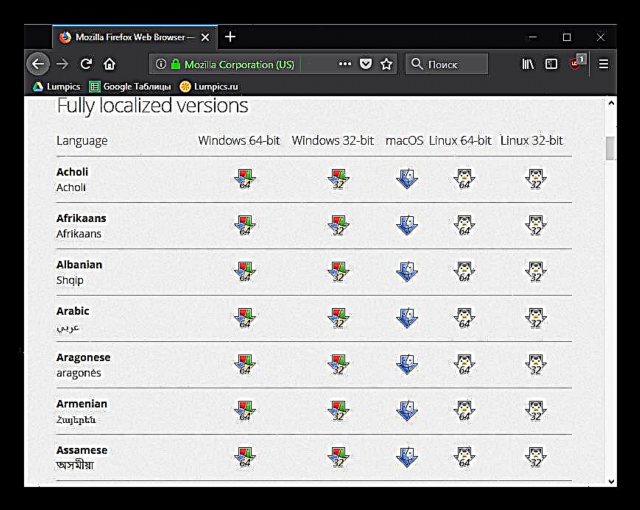



Nggunakake cara apa wae sing diusulake, sampeyan dijamin bisa ngganti basa ing Mozilla menyang basa Rusia utawa basa liya sing dibutuhake, minangka asil saka panggunaan browser bakal dadi luwih kepenak.













